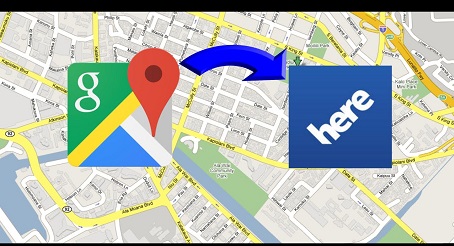Jika Kamu ingin bisnismu lebih gampang dikenal orang, maka perlu cara menambah lokasi di Google Maps. Apalagi bagi yang berbisnis dalam jangkauan lokal. Para pengusaha lokal, di samping bisa memperoleh manfaat bisnisnya, mereka juga bisa langsung muncul lewat pencarian dari orang-orang sekitar. Selain itu, manfaat lainnya yaitu adanya pilihan menambahkan menu, fasilitas, dan foto produk. Kamu juga bisa memberikan info kontak dan bonus karena bisa mendapatkan ulasan dari pembeli.
Dengan menandakan titik lokasi keberadaan bisnismu di Google Maps, sebenarnya sangat baik guna mendukung strategi internet marketing dari bisnis start up UMKM. Selain lebih menghemat budget untuk berpromosi, metode ini bisa dibilang sangat efekti, sebab peta digital yang tersaji di Google Maps sendiri bersifat everlasting.
Berdasarkan alasan di atas, wajar jika ada banyak pebisnis yang memberanikan diri mempromosikan produknya melalui ulasan positif lewat GMaps. Walaupun trik ini sebenarnya sangat dilarang pihak Google.
Lalu, bagaimana sebenarnya cara menambah lokasi di Google Maps untuk bisnis baru? Tak perlu khawatir, karena kini siapapun bisa memberikan lokasi usaha mereka di Google Maps dengan mudah.
Daftar Isi
Cara Menambah Lokasi di Google Maps
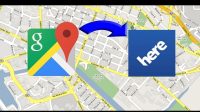
Tutorial Menambah Lokasi di Google Maps
Bagi yang baru membangun sebuah bisnis, dan ingin memperkenalkan bisnismu atau ingin mempermudah konsumen untuk mengakses tempat bisnismu, Kamu bisa mencoba metode ini. Cara menambah lokasi di Google Maps sendiri sangat mudah, ada beberapa metode yang bisa Kamu coba. Namun sebelumnya, agar lokasi usaha baru yang kamu tambahkan bisa lebih gampang terverifikasi Google, Kamu harus mempersiapkan beberapa hal berikut :
- Foto lokasi, seperti papan nama, foto produk atau usaha, tampilan dalam, tampilan luar, etalase dan apapun yang berkaitan dengan bisnismu.
- Memiliki estimasi kapan bisnis dapat beroperasi.
- Mempunyai nomor telepon atau kontak dari pemilik usaha yang dipajang pada info Google Maps nantinya.
- Apabila bisnis ini mempunyai situs web resminya, sebaiknya persiapkan supaya lebih gampang terverifikasi.
Selanjutnya jika Kamu sudah mempersiapkan persyaratan di atas, maka Kamu bisa menambahkan tempat usaha barumu di Google Maps. Simak panduannya berikut :
1. Menambahkan Lokasi Bisnis di Gmaps via Hp Android
Untuk menambahkan lokasi bisnis di Google Maps melalui hp android, ada beberapa cara yang bisa Kamu ikuti berikut ini :
- Buka Google Maps via Smartphone.
- Silahkan cari lokasi atau tempat usaha yang akan Kamu tambahkan ke dalam bisnis lokal.
- kemudian posisikan pin pada lokasi usaha lokal untuk ditambahkan.
- Ketuk sampai muncul atribut pada pin tersebut.
- Gulir layar ke bawah, tambahkan tempat.
- Selanjutnya lengkapi informasi terkait tempat bisnis lokal untuk ditambahkan. Mulai dari nama bisnis, kategori, lokasi, Maps dan menambahkan jam buka, nomor kontak, tanggal mulai buka dan foto. Jika sudah memiliki situs web, sertakan pula situsnya.
- Jika sudah, Google akan langsung memverifikasi usaha lokal tersebut.
- Silahkan tunggu email Google, yang biasanya terdapat 2 email. Email pertama terkait proses verifikasi serta hasil verifikasi.
2. Menambah Lokasi Tempat Baru via Google Maps di PC
Jika ingin menambahkan lokasi usaha lokal Kamu di Google Maps via PC, Kamu dapat mengikuti cara berikut ini :
- Pertama-tama, silahkan buka laman google.com/maps di peramban yang Kamu pakai.
- Cari tempat usaha lokalmu.
- Klik kanan lalu tambahkan tempat.
- Silahkan mengisi usaha lokal yang ingin ditambahkan ke Google Maps. Seperti nama (diisi oleh nama bisnis), kategori (memilih kategori bisnis yang paling sesuai), lokasi (memasukkan tempat/lokasi usaha lengkap), maps dan kontak. Selain menambahkan nomor hp, Kamu juga bisa menyertakan informasi alamat web (jika ada), jam operasionak, dan foto yang telah dipersiapkan sebelumnya.
- Setelah itu, lanjutkan proses supaya Google memverifikais lokasi baru yang Kamu submit.
Apabila tempat usahamu sudah disetujui oleh Google, tempat tersebut biasanya sudah langsung terlihat sesudah Google mengirimkan inbox ke emailmu terkait hasil persetujuan. Tapi, agar lokasi usaha tersebut dapat terlihat publik memerlukan waktu selama 24 jam untuk melakukan propagasi cache GMaps.
Menambah Lokasi di Google Maps via Google Bisnisku
Selain kedua cara menambah lokasi di Google Maps seperti di atas, Kamu juga bisa memanfaatkan Google Bisnisku untuk menambahkan lokasi via Google Maps.
Apa itu Bisnisku? Bisnisku termasuk salah satu layanan Google khusus untuk para pelaku bisnis yang tertarik mengembangkan usahanya via online. Kamu bisa mengakses Google Bisnisku di aplikasi yang ada di Google Play Store/App Store maupun melalui web.
Kamu dapat menambahkan lokasi tempat usaha lewat Google Bisnisku. Di samping itu, Kamu bisa memverifikasikan secara langsung tempat bisnis tersebut. Sesudah selesai tahap verifikasi, Kamu bisa mengendalikan tempat tersebut. Misalnya, apabila ada perubahan dari jam operasional bisnis, maka Kamu dapat mengubahnya langsung via Google Bisnisku.
1. Fitur dan Keunggulan Google Bisnisku
Ada beberapa keunggulan dan fitur yang dapat Kamu nikmati di Google Bisnismu, berikut ini :
- Dapat mengubah waktu operasional atau dapat menambahkan jam operasional di waktu tertentu.
- Membalas komentar dari pelanggan.
- Menambahkan cover, foto profil dan produk.
- Buat postingan untuk ditampilkan bersamaan hasil pencarian lokasi tempat bisnismu di Google Search atau Google Maps.
2. Tutorial Menambah Lokasi di Google Maps via Google Bisnis
Setelah mengetahui fitur dan keunggulan menggunakan Google Bisnis, kini Kamu harus tahu cara menambah lokasi di Google Maps via Google Bisnis. Tutorial di bawah ini digunakan secara khusus melalui web Google Bisnis, tapi Kamu juga bisa menerapkannya pada Google Bisnisku Apps karena tak jauh berbeda.
- Pertama-tama, silahkan buka browser dan langsung masuk ke web Google Bisnisku.
- Login menggunakan akun Google milikmu.
- Kemudian pilih “Manage Locations”.
- Pilih “Add Location” masuk ke “Add Single Location” di samping kanan.
- Di tampilan yang baru muncul, Kamu bisa ketikkan nama bisnismu dalam kontak pencarian. Tujuannya demi memastikan apakah lokasi usahamu sudah ada di dalam database pihak Google ataukah tidak. Biasanya fasilitas umum yang sudah terekam oleh kamera Google Street secara otomatis akan masuk ke dalam Google Maps.
- Apabila tempat bisnismu ada di dalam database Google, maka Kamu hanya perlu memilihnya pada hasil pencarian. Setelah itu, kamu dituntun melengkapi data lokasi tempat usaha.
- Untuk tempat usaha yang baru, pilih “Create a business with this name”.
- Adapun langkahnya ialah mengisi beberapa data tempat bisnis, seperti alamat usaha, kategori usaha dan sebagainya.
- Ketika menetapkan lokasi tempat usaha pada peta, sebaiknya pastikan titik lokasinya sesuai aslinya. Di sini Kamu dapat memakai bantuan perangkat GPS hp demi menentukan lokasi yang sesuai.
- Jika semuanya sudah selesai, pilih metode verifikasi sesuai yang diinginkan. Unutk tempat usaha baru biasanya Kamu hanya perlu mempunyai satu opsi verifikasi, yakni lewat pos saja.
Diperlukan waktu selama beberapa hari sampai surat verifikasi tiba ke alamat bisnismu. Setelah diterima, maka Kamu cukup memasukkan digit kode verifikasi yang ada di dalam surat tersebut saja.
Ya, itulah 3 opsi cara menambah lokasi di Google Maps melalui hp android, PC dan Google Bisnisku. Bagaimana, mudah kan?